Importera data med Excel-mallar
Att importera data med Excel-mallar är den enklaste användarupplevelsen som finns i Sustainability Manager. Det här alternativet inkluderar en särskild Excel-mall för varje datakategori. Varje enhet inom kol, vatten, referensdata och utsläpp är åtskilda av individuella flikar som innehåller detaljerad vägledning och exempel för varje enhet och tillhörande attribut.
Du kan hämta mallarna, lägga till data för obligatoriska entiteter och importera kalkylbladet för att slutföra dataimporten. Utöver dessa standardenheter inom datakategorierna stöder mallarna även heterogena data
Du är inte begränsad till att importera data för en viss datakategori. Du kan hämta mallarna och lägga till entiteter från en datakategori till en annan, vilket möjliggör sann heterogen dataimport. Du kan till exempel hämta referensdatamallen och lägga till entiteter för aktiviteter i den och importera kalkylbladet för en enda dataimport. Importmotorn identifierar entitetsinformationen i mallen, mappar data till rätt entitet och importerar den till Sustainability Manager.
Kommentar
Excel-import stöder inte import av polymorfiska uppslag (t.ex. sökning gällande produkt eller objekt i aktivitetstabeller). Du kan importera dessa data med hjälp av en Power Query-import.
Överför data med Excel-mallar genom att följa stegen nedan.
Steg 1: Hämta mallen
I den vänstra navigeringen, sälj Dataimporter under Datahantering i området Data.
Välj Nytt överst och välj sedan en Excel-mall från de tre alternativ som är tillgängliga för dataimport.
Hämta mallen baserat den data du överför. Eftersom varje import börjar med referensdata tillhandahåller Sustainability Manager referensdatamallen som Steg 1. En import misslyckas om den inte har referensdata för sammanhang. Du kan hoppa över överföringen av referensdata om du har importerat den tidigare.
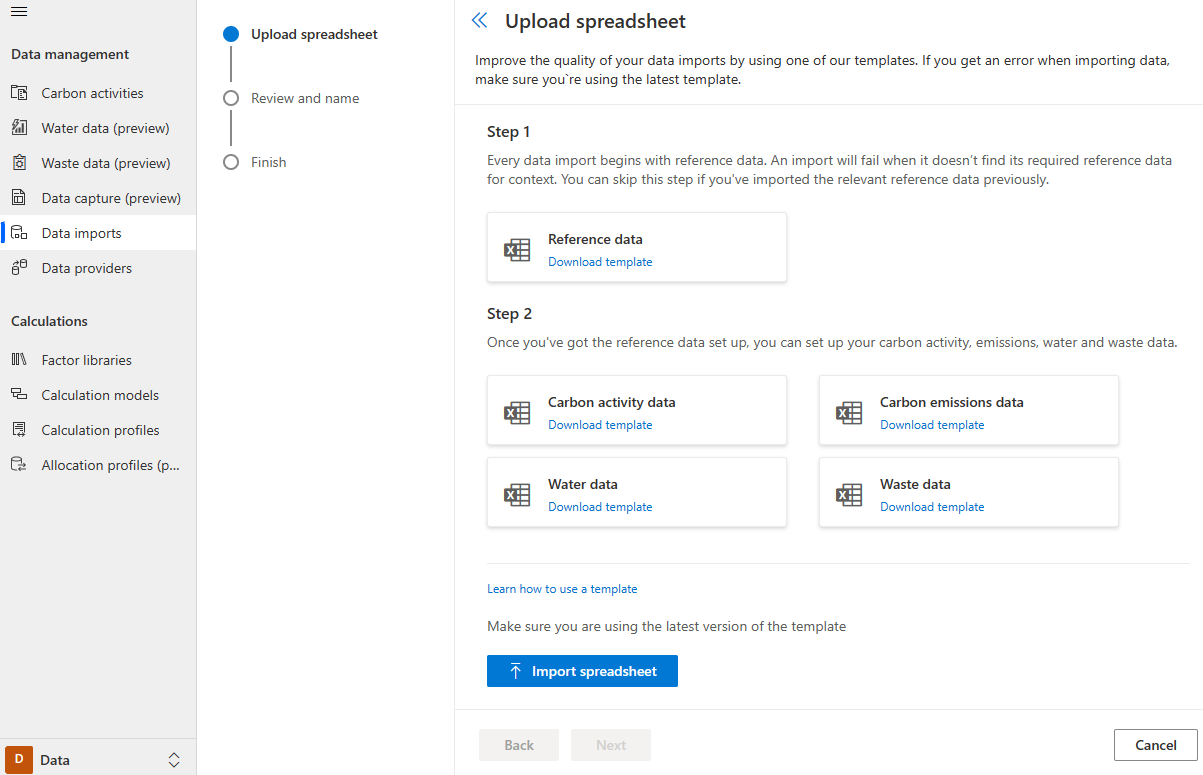
Välj Hämta mall i någon av kategorierna.
Steg 2: Slutför mallen
Varje mall innehåller ett instruktionsblad. I instruktionsbladet finns tips om hur du använder mallen och en lista med förkortningar.

Mallen innehåller en flik för varje entitet. Varje entitetsflik innehåller en lista över attributen i datamodellen som används för att fylla i data.

Varje entitetsflik innehåller följande objekt:
- Definition av entiteten.
- Länka till stöddokumentation.
- Attribut eller fältnamn. De attribut som krävs visas först och har blå bakgrund medan de valfria attributen visas bredvid med guldfärgad bakgrund.
- Uppgift om attributet eller fältet är obligatoriskt eller inte.
- Format för attributet eller fältet för att informera dig om vilken typ av information som krävs.
- Regler som du måste följa för att importen ska lyckas.
- Exempeldata som ger användaren bättre vägledning om vilken typ av information som behöver läggas till i kalkylbladet.
- Datamodellattribut som informerar dig om vad varje attribut eller fält representerar i datamodellen.
Kommentar
Den här beskrivande informationen blockeras från att redigeras för att säkerställa att du inte ändrar innehåll som potentiellt kan stoppa importen.
Ange informationen på varje flik från rad 10. Endast information som anges från den här raden och framåt importeras från kalkylbladet.

Steg 3: Importera kalkylbladet
När du har slutfört mallen med data för entiteter, väljer du Dataimporter, väljer Importera kalkylark, markerar kalkylbladet som ska importeras och väljer sedan Nästa.

Ange namnet på dataimporten och en beskrivning om det behövs. Välj Anslut.

Välj Klart.
Mallen läggs till i listan över dataimporter. Importen läggs till på sidan Dataimporter. Statusuppdateringarna efter importen är slutförda.

Kommentar
Datamappning är inbyggt i import för mallupplevelsen. När mallen har importerats till Sustainability Manager verifieras de obligatoriska och valfria attributen för varje entitet, mappningen slutförs och dataimporten slutförs.
Se även
- Översikt över dataimport
- Inkrementell uppdatering av data
- Importera data med Excelmallar
- Importera data med Power Query
- Importera data med anslutningsprogram för dataleverantör
- Importera data manuellt
- Granska dataimporter
- Att tänka på och vanliga frågor och svar
- Integrering

